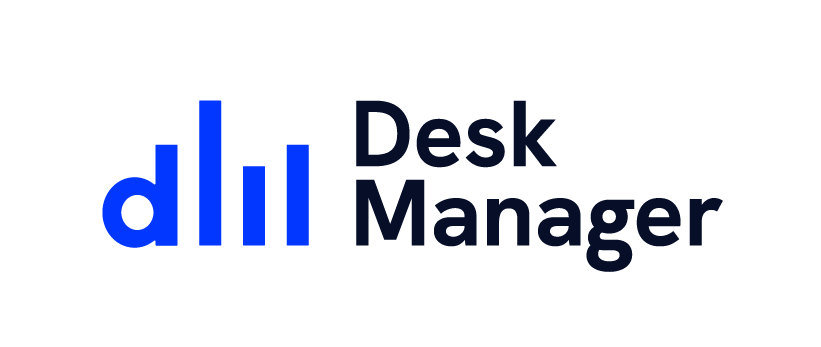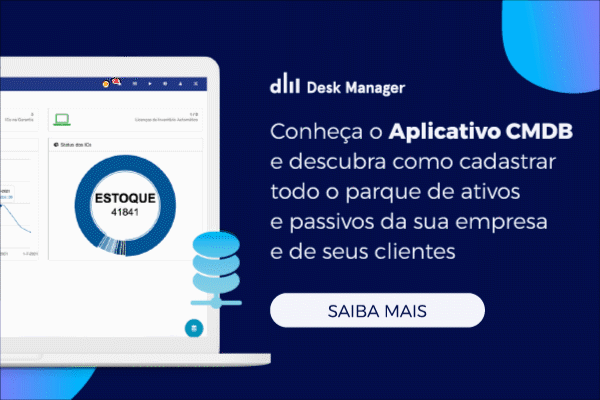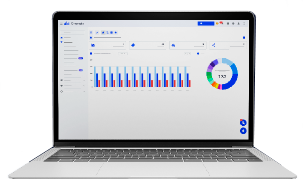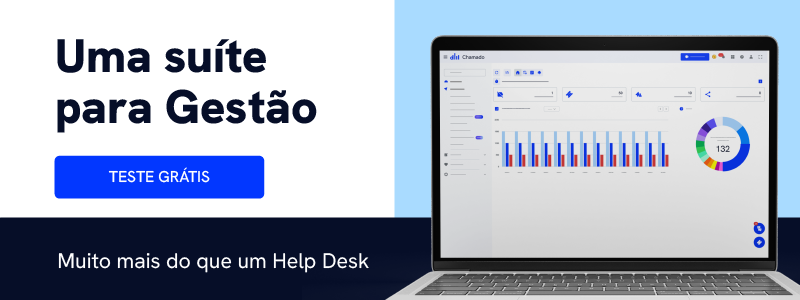
Julho, 2021
Relatório de inventário automático
Uma nova coluna no relatório de inventário automático foi adicionada. Agora você pode consultar a chave dos softwares licenciados das máquinas por dentro da coluna softwares licenciados – chave.
Essas informação a princípio não era exibida a não ser que você clique na máquina registrada na lista de inventário automático e fosse até a aba correspondente aos softwares licenciados.
Ao acessar o Aplicativo CMDB você deverá expandir o Menu Configurações > Relatórios de Inventário. Clique no botão criar ou editando um relatório já ativo, o nome da coluna acima deverá ser pesquisado. Essa coluna não possui filtro pela complexidade e variável da informação fornecida.
Caso você deseje filtrar o que será exibido no relatório o adequado será utilizar colunas que possam trazer dados pesquisáveis como por exemplo software – nome.

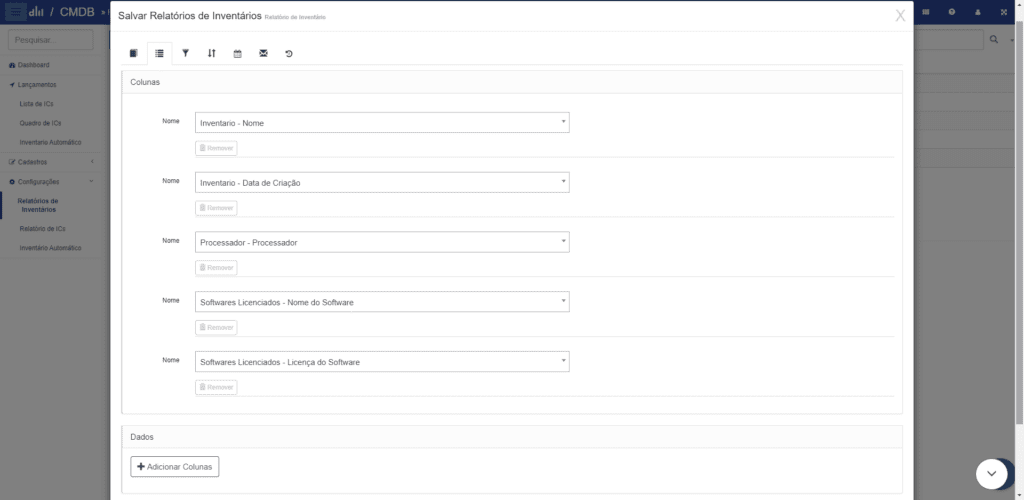
Log de ICs com Qtd de Estoque
Sempre que você atualizar o seu estoque no IC seja através de uma integração ou manualmente o log do IC vai gravar a quantidade anterior a que você atualizou, e se não houver alteração na quantidade o valor exibido será o atual.
Trazer o histórico dessa informação é muito interessante e importante para você conseguir saber quais foram as atualizações realizadas e também o consumo desse estoque.
As configurações são as básicas, (ter uma quantidade de estoque preenchido, ou mesmo se estiver zerado este valor permanecerá sendo exibido). Além disso, somente a atualização do registro de IC gravará a quantidade.
De forma simples e rápida para você não perder nada.
Para acessar o IC você deverá ir até o Aplicativo CMDB > Menu Lançamentos > Lista de ICs. Clicando no item desejado o log sempre será a última aba a ser exibida dentro de qualquer item cadastrado no Desk Manager.
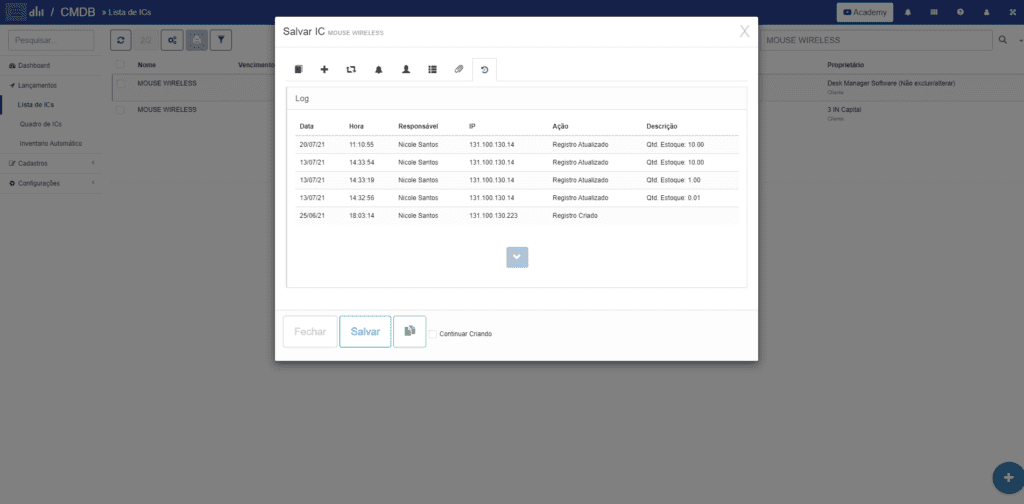
Inclusão do e-mail do solicitante alocado e proprietário na exportação de IC
Se você realizar a exportação de um IC ou de uma Lista de ICs, agora uma informação adicional relacionada ao solicitante alocado/proprietário será incluída, que no caso é o e-mail.
Esse dado não era visível na exportação, o que antes poderia dificultar um pouco a validação caso você tivesse um solicitante com o mesmo nome cadastrado no mesmo cliente. Então tendo o e-mail fica bem mais fácil de identificar.
Novamente, nenhuma configuração é necessária além de já ter um solicitante alocado/proprietário preenchido no seu IC.
Acesse o Aplicativo CMDB > Menu Lançamentos > Lista de ICs, no topo direito da tela uma seta virada para baixo será localizada ao lado da pesquisa simples, se você clicar nela e tiver a permissão de exportar. Conseguirá trazer esse dado no Excel quando terminar o processo.
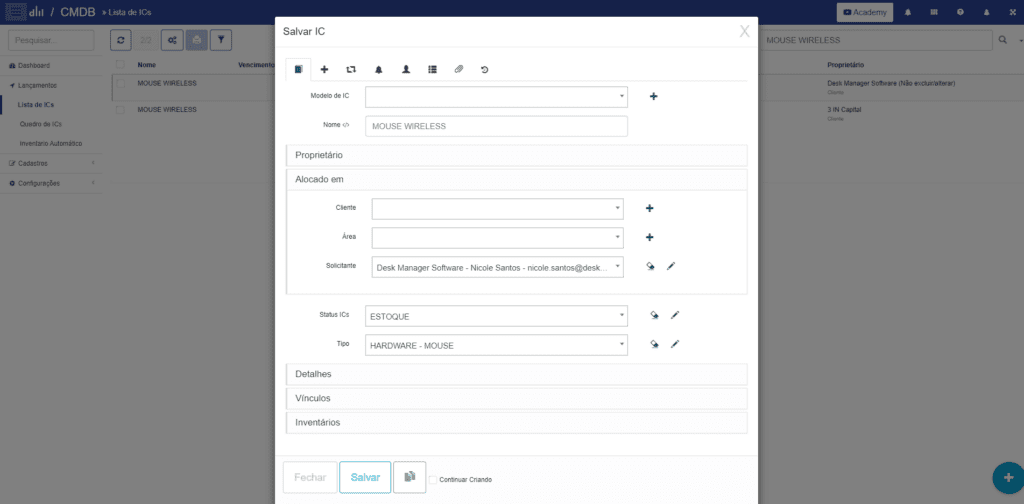
Lista de ICs – Pesquisa avançada
Que os estoques localizados dentro dos ICs são muito importantes para ter uma noção de quantidade todos sabem, mas antes não era possível pesquisar essa quantidade de uma maneira prática, pois o Aplicativo CMDB não continha a pesquisa avançada por estoque.
Adicionamos essa nova possibilidade para você conseguir fazer suas pesquisas de forma rápida e simples.
Acessando o Aplicativo CMDB você terá que procurar pelo Menu Lançamentos > Lista de ICs. No topo esquerdo da sua tela um ícone em formato de funil indicado como pesquisa avançada terá que ser clicado para abrir as possibilidades.
A aba desejada com o espaço de preenchimento para pesquisar o Estoque fica localizada em Geral.
Basta preencher a quantidade e pesquisar que o resultado será exibido no grid.
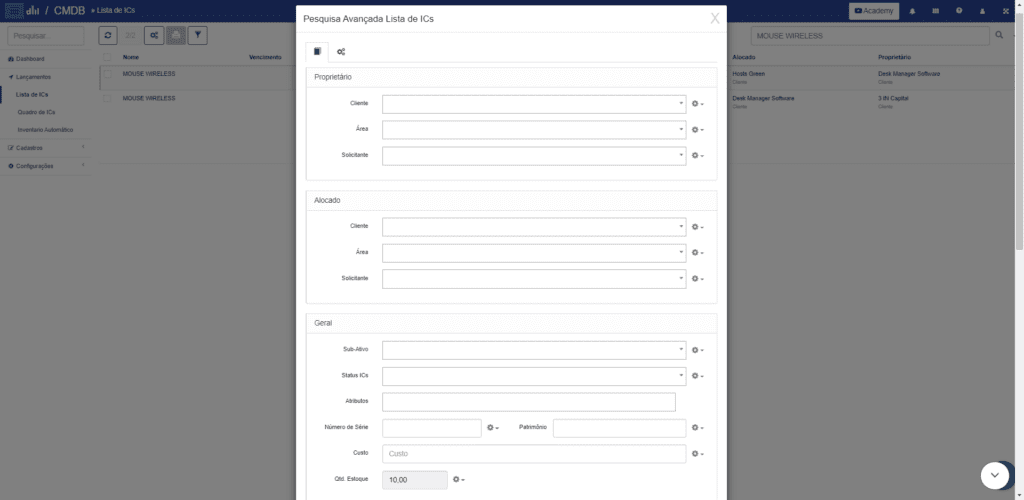
Junho, 2021
Exibição da TAG do IC nos detalhes do IC (dentro do Chamado)
O campo Mais Informações localizado na parte interna dos Chamados já exibia os dados do IC ou ICs vinculados a ele. Porém não era possível visualizar junto com essa informação a TAG do IC que está associado ao Chamado. Com essa atualização será possível consultar também este dado clicando no IC.
Exibir essa informação é uma maneira de personalizar e facilitar a identificação do IC quando o Operador clicar nele.
O funcionamento é bem simples, considerando que você já fez a configuração previamente no Portal do Operador > Aplicativo CMDB > Cadastros > Lista de ICs a TAG será exibida assim que você clicar no IC vinculado ao Chamado, você poderá ter uma prévia de como fica a visualização no print abaixo.
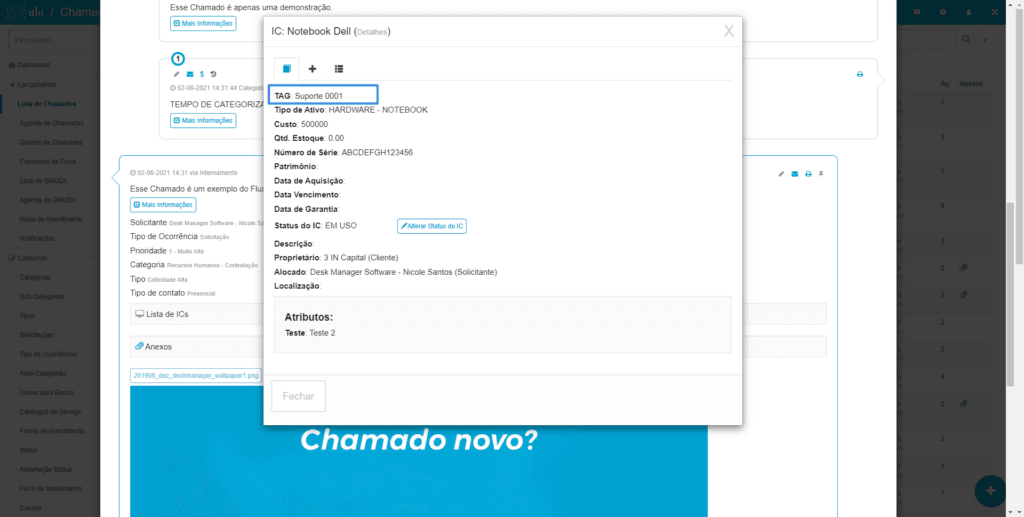
IC’s disponíveis para o solicitante
A ideia é bem simples, caso não se recordar do nome mas souber onde o ativo está alocado ou a quem pertence, você pode digitar na barra de pesquisa localizada dentro do chamado. Mas e se eu não souber nada disso mas sei que o meu ativo está em estoque? Bem, com o status você também consegue fazer sua pesquisa.
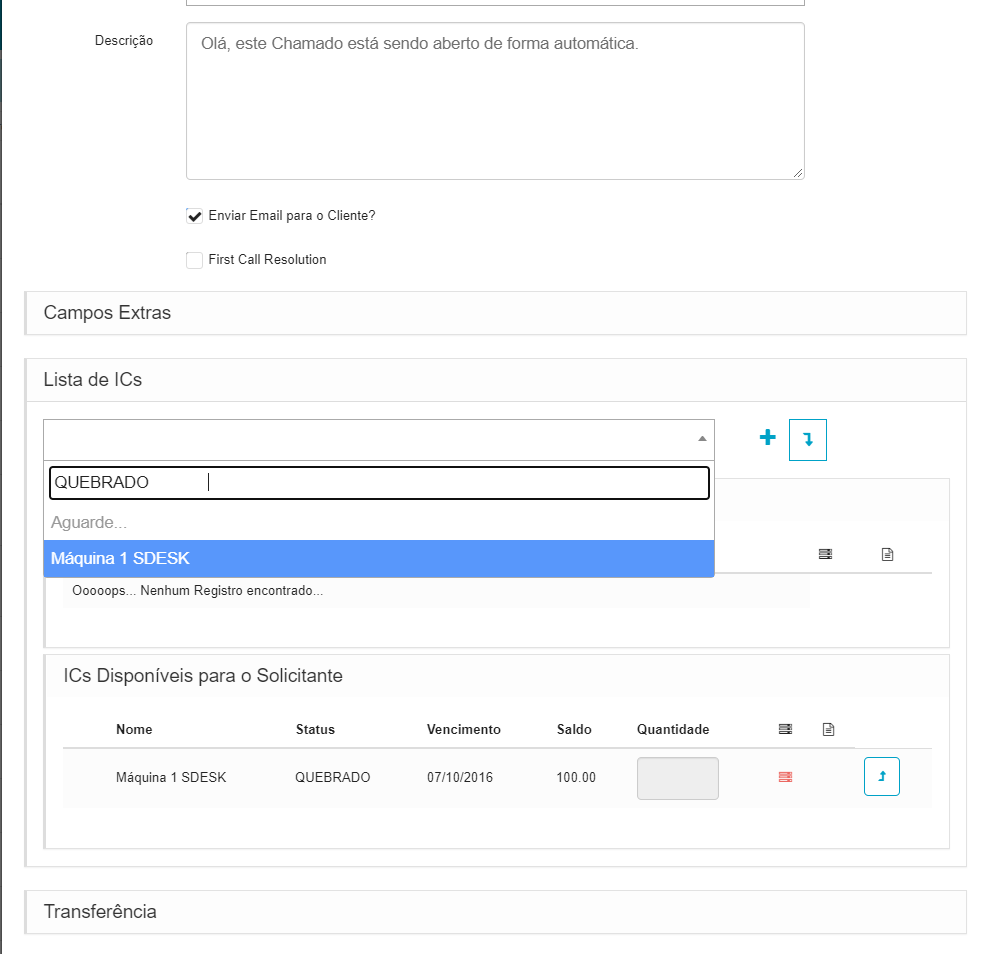
Vincular IC’s por QRCode (Abertura e interação dos chamados)
O Desk Manager já possuía um recurso de scan ligado ao QR Code dos ativos, mas essa opção era restrita a pesquisa na lista de IC’s.
Agora vai ser possível fazer esse scan diretamente na abertura + interações dos chamados.
Quando utilizamos um dispositivo mobile, a maior parte das pesquisas (dependendo do dispositivo que você está utilizando) se torna muito mais complicada e demorada.
Pensando em operações que tem grandes quantidades de ativos cadastrados, melhoramos o scan do QR code e também adicionamos a opção para a abertura e interação de chamados.
Assim que você tiver com abertura ou interação pronta, quase no final do modal, poderá encontrar a opção Lista de IC’s. Clicando neste item, você tem o botão exclusivo para scan do QR code, ou seja, assim que o procedimento for feito o ativo é vinculado ao chamado. Poupando assim, o carregamento excessivo da lista e também a procura manual pelo nome do ativo.
Coluna proprietário do IC do grid
Para conseguir consultar o proprietário correspondente ao ativo que está cadastrado no Aplicativo CMDB, era necessário acessa-lo internamente e expandir o menu proprietário, ou então realizar uma pesquisa avançada com base nessa informação.
Pensando na praticidade da consulta dessa informação, uma nova atualização disponibilizou uma forma mais simples de consultar essa informação.
Agora é possível visualizar o proprietário, alocado, patrimônio, número de série e informações adicionais direto pela Lista de IC’s. Saber se o seu ativo está quebrado e foi enviado para uma manutenção, ou então está em estoque se tornou muito mais simples.
O histórico e demais dados continuam alocados na parte interna do ativo, então caso você precise confirmar o que houve anteriormente, o ideal é usar a informação do histórico.
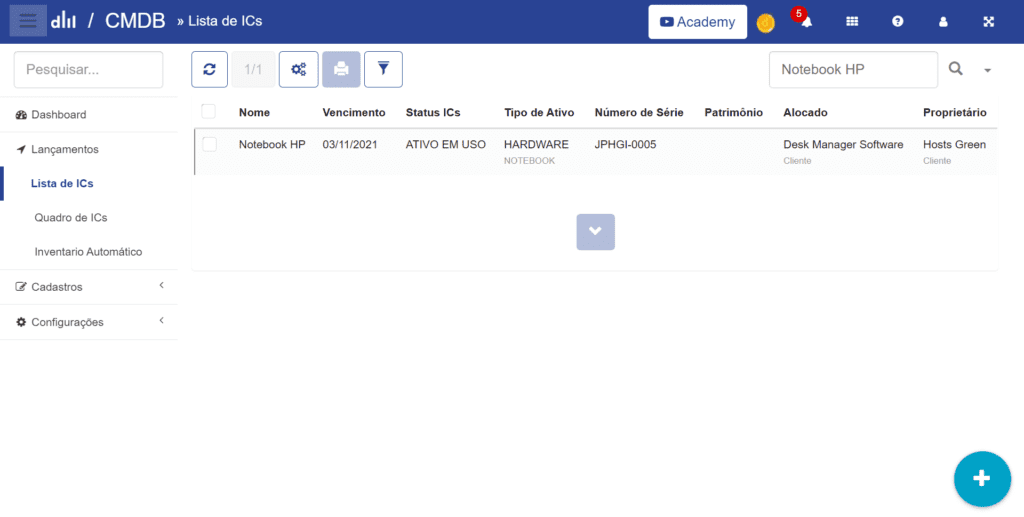
Pesquisa no relatório e PA por empresas incluídas.
Agora é possível pesquisar por clientes excluídos na pesquisa avançada de IC’s.
Anteriormente quando o registro era excluído no Aplicativo Empresa acabava perdendo a referência dos IC’s que estavam ou já estiveram vinculados a aquele cliente.
Abril, 2021
Impedir cadastro com mesmo número de série
Caso um operador tente cadastrar um IC com o mesmo número de série que do outro IC, o sistema irá bloquear esse item.
Com o objetivo de ajudar no controle dos inventários, um recurso no CMDB que controle o valor dos números de série é super importante, pois desta maneira se o objetivo é controlar e organizar seus ativos, cadastrar vários ativos com o mesmo número de série, pode atrapalhar o processo.
A utilização é bem simples, acesse o Aplicativo CMDB → IC´s e perceberá que no grid de IC´s o número de série (caso esteja configurado) é uma coluna do grid.

Caso algum IC que tente cadastrar esteja com o mesmo número de série que outro IC, a mensagem a seguir será exibida:

Novos campos de cadastro nos detalhes do IC
Dentro do cadastro de IC´s novos items foram adicionados no campo de detalhe e o mesmo teve uma repaginação.
Adicionamentos novos campos ao cadastro de IC´s, por isso não existe um “como usar‘, apenas mostrarei onde encontrar os ítens.
Acesse o Aplicativo CMDB → Lista de IC´s e selecione/crie um IC.
A partir daí, ao descer um pouco mais você ira observar a a nova aba de detalhes.
Ao clicar nela, a mesma ira expandir e exibir 5 novos menus.
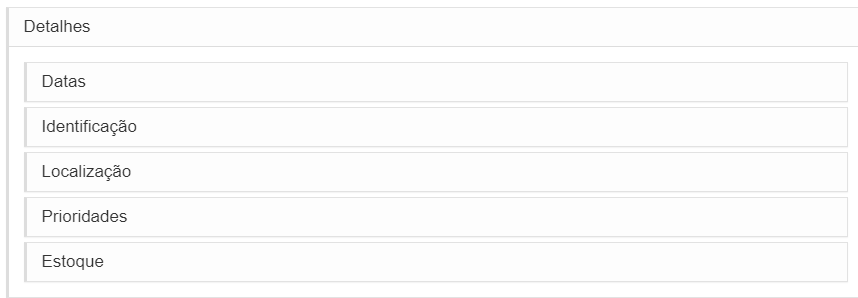
Cada um desses menus é expansível e trás mais opções de preenchimento, as opções são:
- Data de Descontinuação do Fabricante
- Data de Finalização do Suporte pelo Fabricante
- Acesso ao Equipamento
- TAG
- Cidade
- UF
- Polo
- Torre
- Andar
- Característica do Local
- Ambiente restrito
- Plataforma
- Versão
- IP Address
- MAC Address
- Prioridade do Equipamento
- Prioridade do Ambiente
- Prioridade do SLA
Março,2021
Coluna “Versão” no Grid de Inventário Automático
Agora uma nova coluna será exibida no grid de inventário automático, a mesma tem o objetivo de exibir a versão do inventário, a fim de saber se o mesmo está com a versão mais atualizada e se está atualizando.
Ao monitorar a versão de um item, se trabalha com a segurança de saber que está em sua versão mais recente. Por isso trouxemos a coluna, para que seja mais fácil monitorar todo os inventários e saber se estão na melhor versão possível.
Para encontrar a coluna é bem simples!
Acesse o Aplicativo CMDB → Lançamentos e Inventário Automático.
Assim que acessar, poderá observar a nova coluna, que é a última da listagem original.
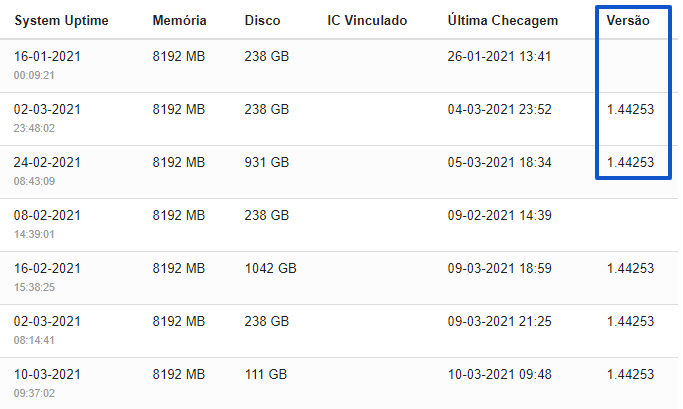
Fevereiro,2021
Relatório de Inventário Automático com Alocado
O recurso são Colunas/Filtro que informa em casos onde o Inventário Automático está vinculado a um Alocado do IC em relatório de inventário automático.
Pois apenas com este recurso é possível saber se existe um alocado do IC em um inventário automático, no relatório criado. Isso ajuda na gestão com os relatórios.
Para visualizar este recurso, acesse:
Aplicativo CMDB → Configurações → Relatório de Inventário Automático → Criar um Novo Relatório ou clicar em um Relatório Criado → Aba Colunas localizar ‘Lista de ICs → Alocado com Solicitante → Lista de ICs → Alocado na Área → Lista de ICs → Alocado com Cliente’ → em aba Filtros localizar ‘Lista de ICs → Código do Solicitante Alocado’.
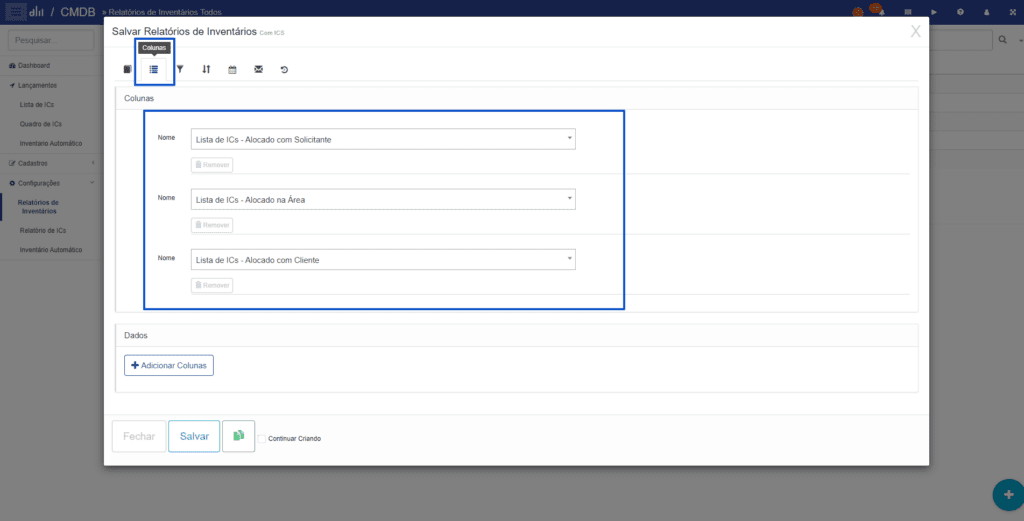
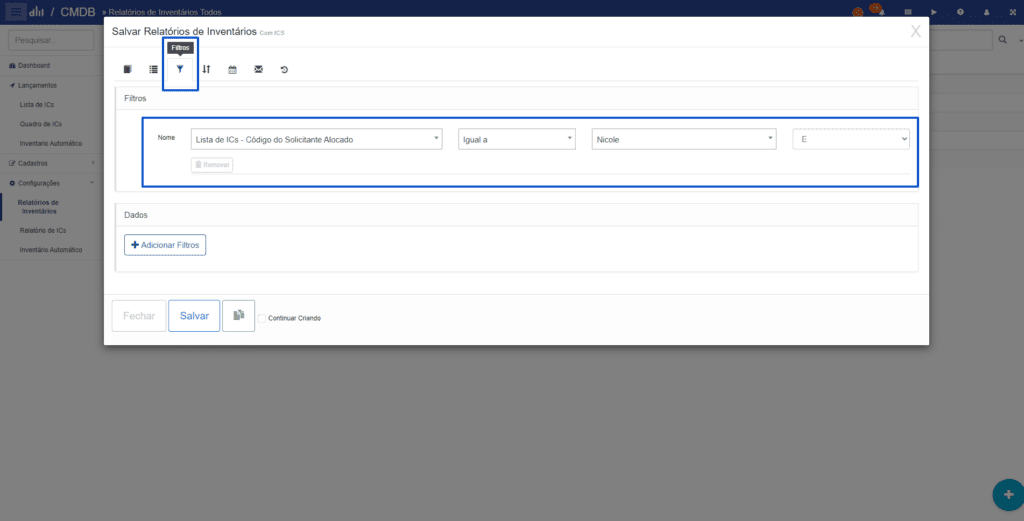
Data da Última Checagem
Confera dentro do Relatório de Inventários a data da última checagem das máquinas, ou seja, garantir que elas estejam atualizadas pelos relatórios.
Para um melhor controle das máquinas que estão no inventário e se houveram alterações.
Ao acessar o Aplicativo CMDB em relatório de inventários, é possível incluir uma coluna e filtro de “Inventario – Última Checagem”.
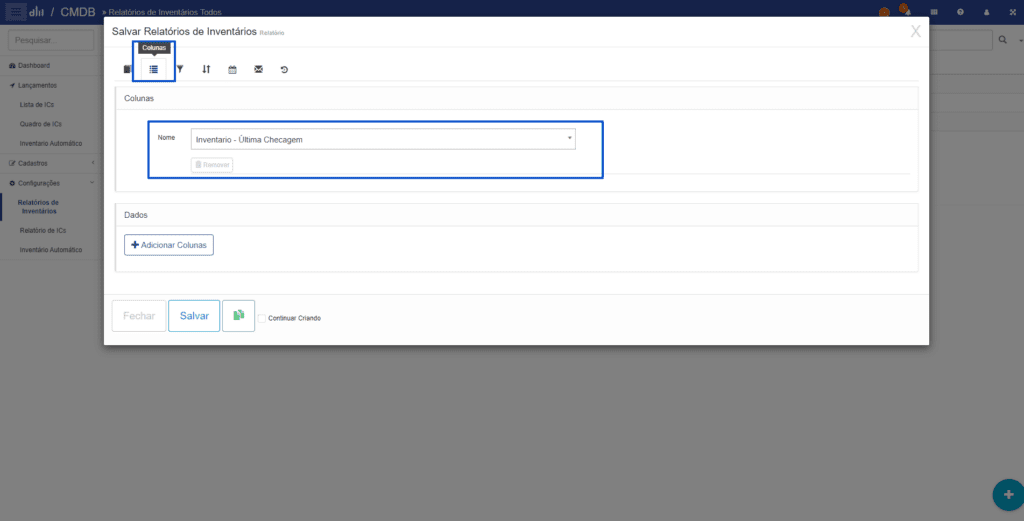
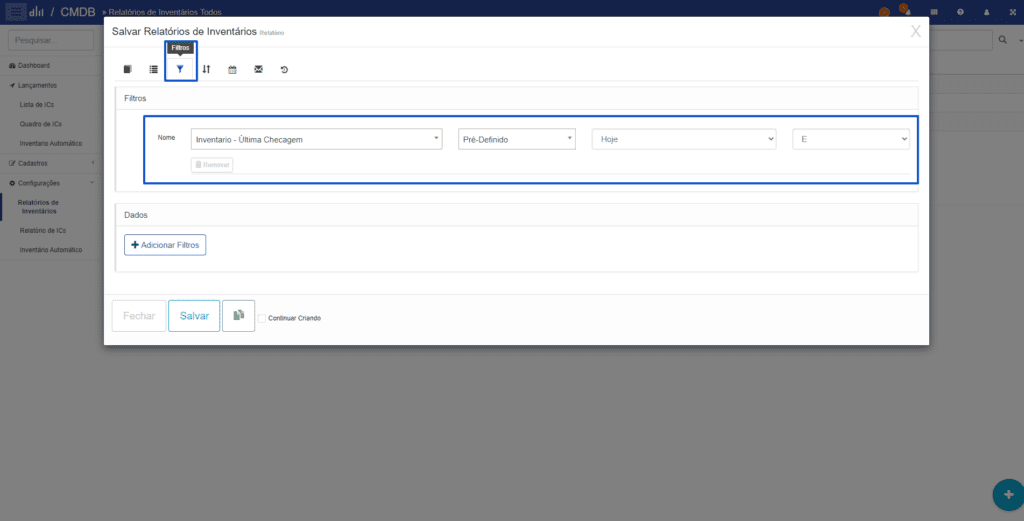
Dezembro,2020
Regras de restrição na criação do IC
Ao criar um novo IC restringirmos todos grupos opostos ao grupo principal e adicionais do operador que criou nos campos “ICs na abertura do chamado” e “lista de ICs”
Restringir informações é super importante, por isso adicionamos mais esta no momento da criação de um IC! Agora com o lançamento deste recurso, apenas os grupos vinculados ao operador que está criando o IC poderá visualizar o mesmo na abertura e lista de IC´s
No momento da criação do IC, de forma automática, o Desk Manager irá restringir a visualização daquele IC criado, onde apenas os grupos principais e adicionais do operador que criou o IC, poderão visualiza-lo
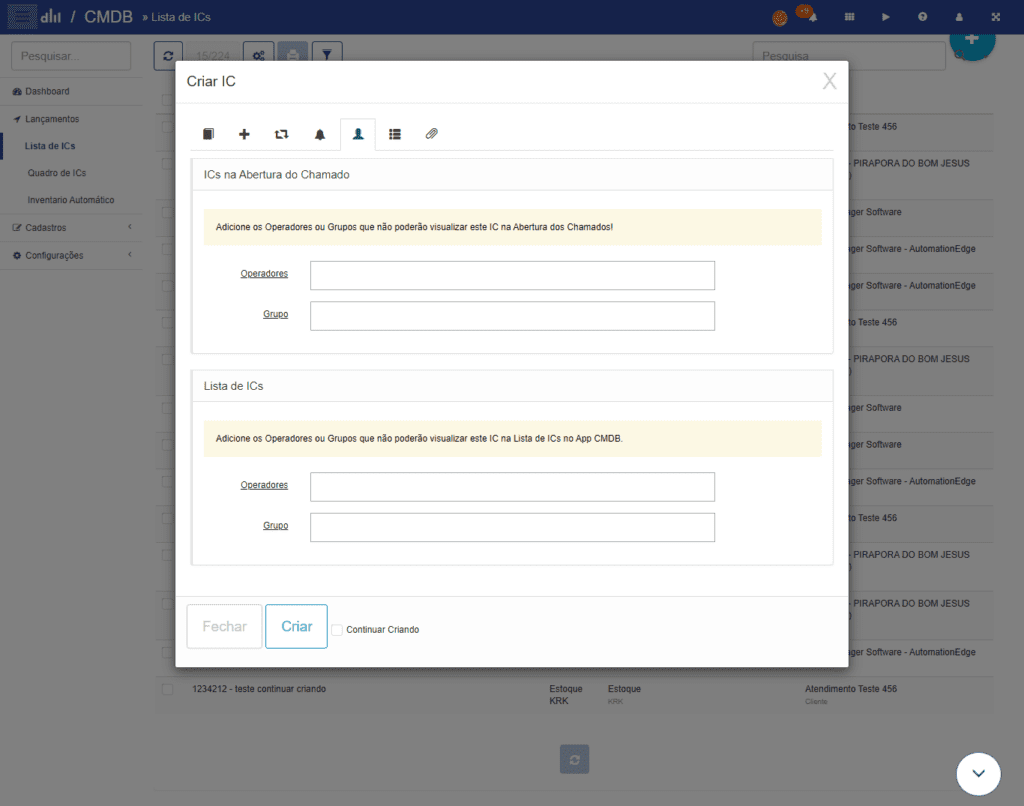
Configuração em massa – Quantidade estoque
Permite alterar em massa, a quantidade do estoque do IC’s.
Qualquer configuração que atualize vários recursos ao mesmo tempo, é super importante, por isso trouxemos tal recurso para alterar o número de estoque do IC’s.
Acesse: Aplicativo CMDB – Lista de IC´s e selecionar “configuração em massa”.
Neste campo, será exibido o menu “estoque“, onde a alteração é aplicada.
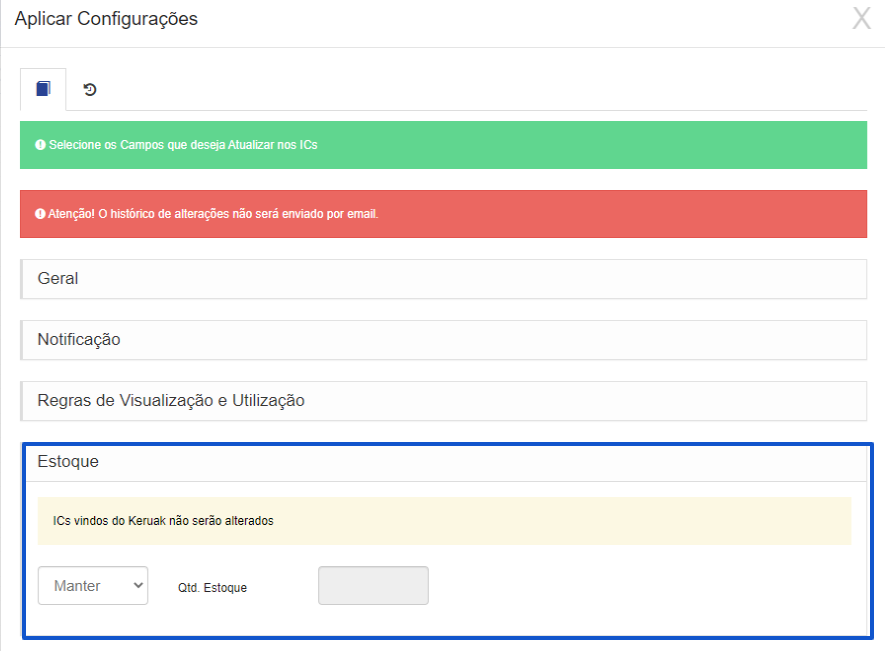
Relatório de IC – Novas colunas e filtros
Adicionamos novas colunas e filtros em nossos relatórios de IC’s
Mais informações que podem ser retiradas dos relatórios do Desk Manager, consequentemente, mais métricas.
Acesse: Aplicativo CMDB → Configurações → Relatório de IC´s.
Nele, poderá buscar pelas novas colunas, que são:
Status do IC’s como lista
Nome fantasia do proprietário e alocado
O campo nome fantasia do proprietário e do alocado como filtro.